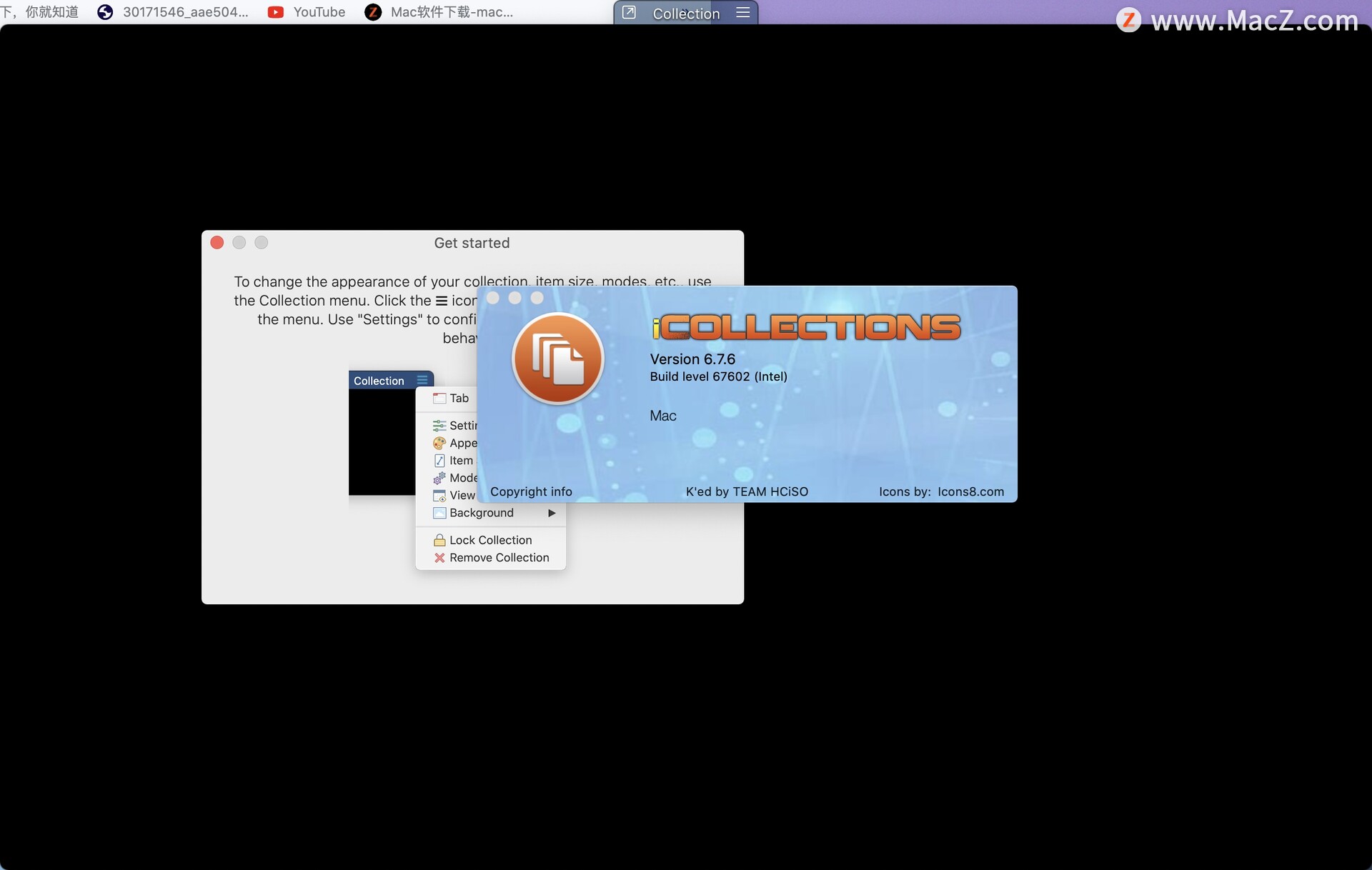Mac如何创建多桌面?Mac多桌面如何使用?一些Mac电脑新手用户经常在桌面放好多的应用,看起来非常的杂乱,影响美观不说还影响工作效率。殊不知Mac电脑有一个非常强大的功能,可以创建多个桌面来让你归纳这些应用。下面分享一下Mac如何创建多桌面?Mac多桌面如何使用?
Mac如何创建多桌面
打开调度中心
1.触摸板四指向上平移(你也可以在系统偏好设置里面设成三指)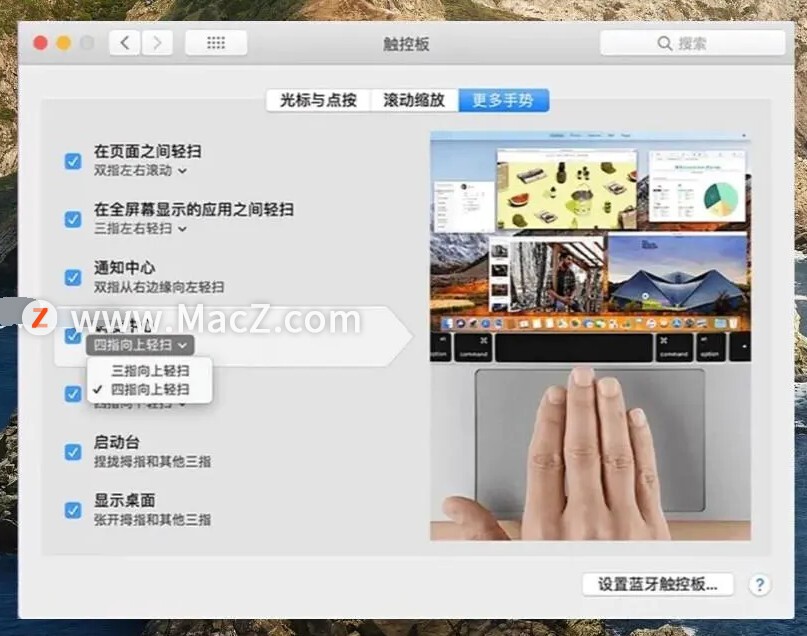 用两指轻按两下 Magic Mouse 鼠标的表面
用两指轻按两下 Magic Mouse 鼠标的表面
点按Launchpad启动台中的调度中心图标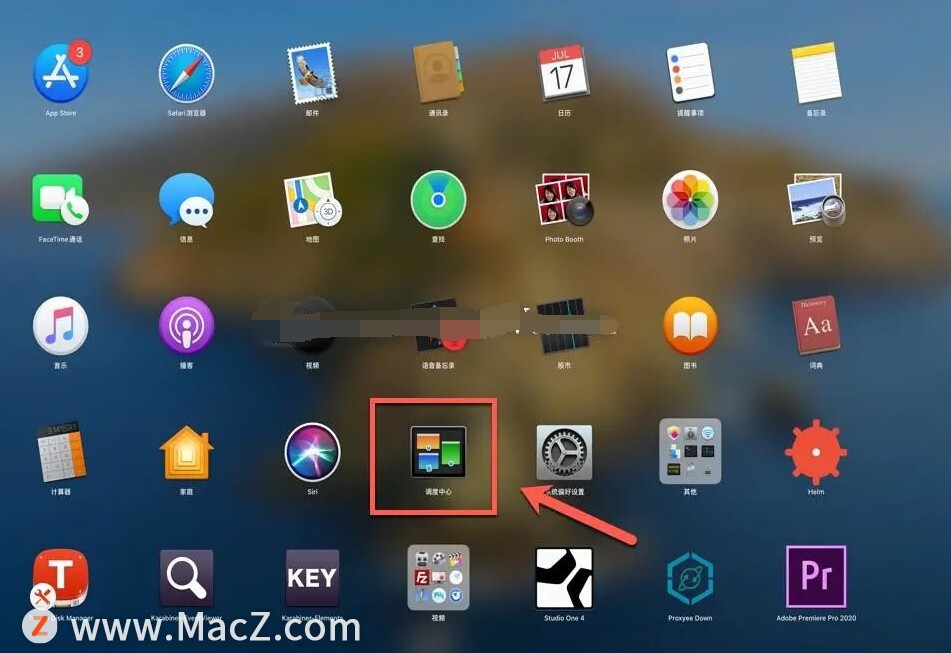 在 Apple 键盘上按 Mission Control 键(快捷键F3)
在 Apple 键盘上按 Mission Control 键(快捷键F3)
添加桌面
在调度中心中,我们可以添加多个桌面,点击右上角的 ,即可添加新的桌面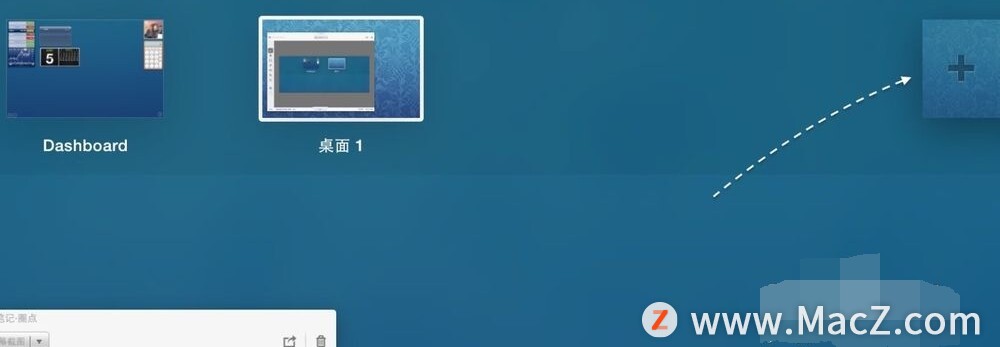 给程序分配桌面
给程序分配桌面
开启了多个虚拟桌面以后,我们接下来就可以在不同的桌面里打开不同的应用,比如可以把办公的软件放到一个桌面,把看网页的放到另一个桌面。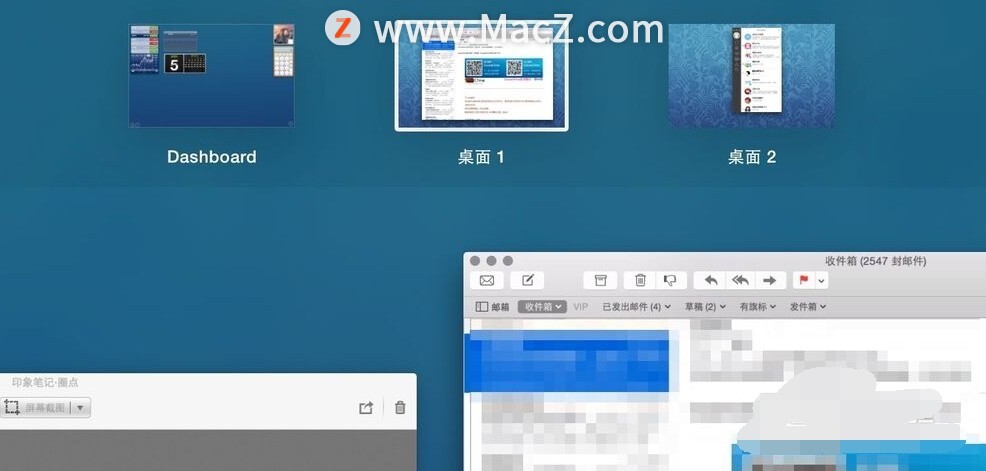 切换桌面
切换桌面
在触控板上四指左右滑动,即可按顺序切换桌面
若手势不生效,可能是未启用该手势,打开系统偏好设置的触控板页面,进入更多手势,勾选在全屏幕显示的应用之间轻扫
按下快捷键F3或在触控板上四指向上推,进入调度中心中,直接点击要切换的桌面
删除桌面
如果想要删除一个桌面的话,在调度中心界面中,把鼠标移动到桌面的右上角,点击 X 按钮即可。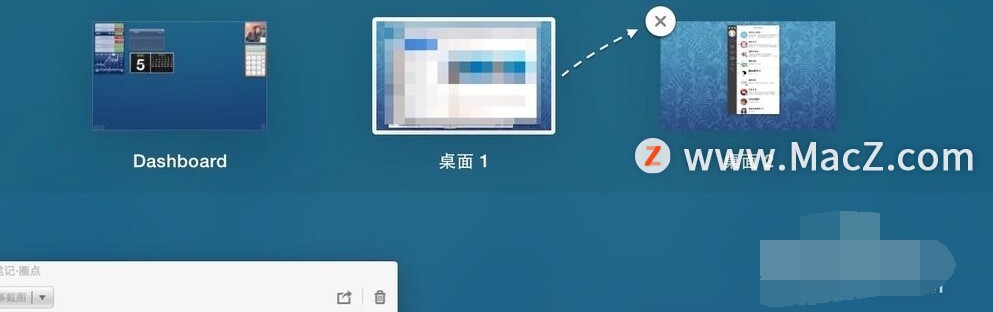
M1X MacBook Pro 值不值得买?
据可靠的消息来源,今年底(10 月底或11 月初)的时间,Apple 就会推出全新的M1X MacBook Pro,将取代现在Intel 的高阶版本。 新款MacBook Pro 有望让Apple 旗舰机款焕然一新,并为未来的发展奠定基础。让我们来看看下一代MacBook Pro 中可以看到什么?如何将我们熟悉的东西转变为全新的东西,以及我们值得期待吗?下面我们就来聊一聊M1X MacBook Pro值得期待的点
Mac多桌面如何使用?
给桌面设置不同壁纸
多个桌面创建完成后,来回切换是不是容易搞混?这里我们可以给桌面添加不同的壁纸来区分。下面看一下给不同桌面设置壁纸的操作步骤。
先打开一个桌面,进入系统偏好设置>桌面与屏幕保护,然后选择一张喜欢的壁纸。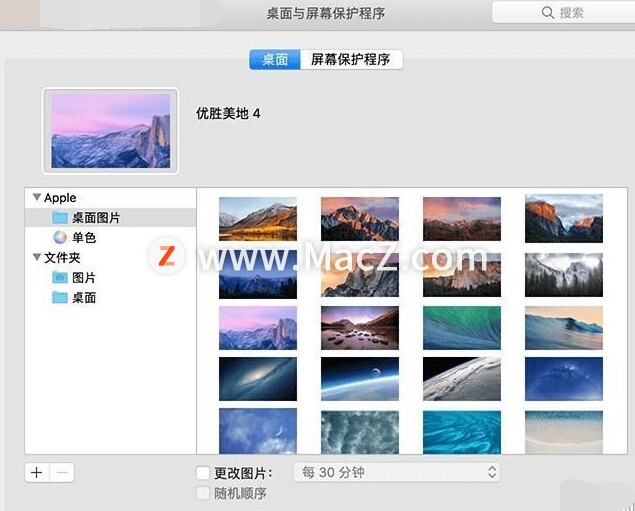 完成后,把系统偏好设置的窗口拖拽到另一个桌面里,在选择另一张壁纸,这样一次类推就可以了。
完成后,把系统偏好设置的窗口拖拽到另一个桌面里,在选择另一张壁纸,这样一次类推就可以了。
以上就是「Mac新手指南」Mac如何创建多桌面?Mac多桌面如何使用,希望对你有所帮助,想了解更多Mac知识,请关注MacZ.com。
在 MacBook 中如何将外置屏幕设置为主屏幕?
由于 MacBook 的屏幕较小,很多用户会使用外置显示器,做为主屏幕的扩展,而一部份用户喜欢将外接显示器做为主屏幕,而将 MacBook 的屏幕做为副屏,平时可以将视频啥的拖在副屏上。